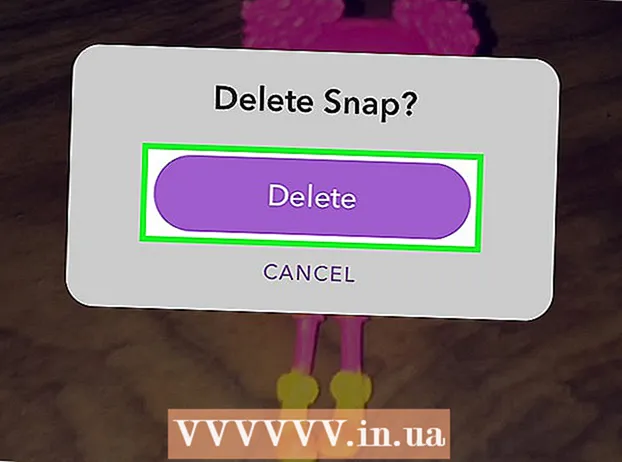Nilalaman
- Pangunahing pagkilos
- Mga hakbang
- Paraan 1 ng 4: Paggamit ng Photo Investigator App
- Paraan 2 ng 4: Paggamit ng isang computer
- Paraan 3 ng 4: Gamit ang Mail app
- Paraan 4 ng 4: Sa isang jailbroken iOS device
- Mga Tip
- Mga babala
Ipinapaliwanag ng artikulong ito kung paano matukoy ang laki ng isang larawan (halimbawa, sa mga megabyte) sa isang iOS device.
Pangunahing pagkilos
1... I-download ang Photo Investigator app mula sa Apple Store.
2... Buksan ang Photo Investigator app.
3... I-click ang hugis ng larawan na icon (sa ibabang kaliwang sulok ng screen).
4... Mag-click sa OK langupang mai-access ang iyong mga larawan sa Photo Investigator.
5... Mag-click sa Lahat ng mga larawan.
6... Pumili ng isang larawan at pagkatapos ay tingnan ang post laki ng file (sa ilalim ng screen).
Mga hakbang
Paraan 1 ng 4: Paggamit ng Photo Investigator App
 1 Buksan ang App Store. Upang magawa ito, mag-click sa asul na icon ng App Store sa isa sa mga home screen.
1 Buksan ang App Store. Upang magawa ito, mag-click sa asul na icon ng App Store sa isa sa mga home screen.  2 I-click ang Paghahanap. Ang pindutan na ito ay nasa ilalim ng screen.
2 I-click ang Paghahanap. Ang pindutan na ito ay nasa ilalim ng screen.  3 Mag-click sa search bar. Ito ay matatagpuan sa tuktok ng screen.
3 Mag-click sa search bar. Ito ay matatagpuan sa tuktok ng screen.  4 Sa search bar, ipasok ang "Photo Investigator" (walang mga quote).
4 Sa search bar, ipasok ang "Photo Investigator" (walang mga quote). 5 Mag-click sa Imbestigador ng Larawan. Lilitaw muna ang application na ito sa drop-down na menu.
5 Mag-click sa Imbestigador ng Larawan. Lilitaw muna ang application na ito sa drop-down na menu.  6 I-click ang I-download. Nasa kanan ng Photo Investigator: Tingnan, I-edit, Tanggalin ang heading ng Metadata.
6 I-click ang I-download. Nasa kanan ng Photo Investigator: Tingnan, I-edit, Tanggalin ang heading ng Metadata.  7 I-click ang I-install.
7 I-click ang I-install. 8 Ipasok ang iyong Apple ID at password. Magsisimula ang pag-download ng application.
8 Ipasok ang iyong Apple ID at password. Magsisimula ang pag-download ng application.  9 Buksan ang Photo Investigator app. Ito ay matatagpuan sa isa sa mga pangunahing screen.
9 Buksan ang Photo Investigator app. Ito ay matatagpuan sa isa sa mga pangunahing screen.  10 I-click ang icon ng larawan. Nasa ibabang kaliwang sulok ng screen.
10 I-click ang icon ng larawan. Nasa ibabang kaliwang sulok ng screen.  11 Mag-click sa OK. Ang aksyong ito ay magbubukas sa pag-access ng Photo Investigator sa mga larawan.
11 Mag-click sa OK. Ang aksyong ito ay magbubukas sa pag-access ng Photo Investigator sa mga larawan.  12 I-click ang Lahat ng Larawan. O, sa screen na ito, mag-click sa isang tukoy na photo album.
12 I-click ang Lahat ng Larawan. O, sa screen na ito, mag-click sa isang tukoy na photo album.  13 Pumili ng isang larawan.
13 Pumili ng isang larawan. 14 Hanapin ang linyang "Laki ng file". Matatagpuan ito sa ilalim ng tab na Photo Investigator, na bubukas bilang default sa ilalim ng larawan.
14 Hanapin ang linyang "Laki ng file". Matatagpuan ito sa ilalim ng tab na Photo Investigator, na bubukas bilang default sa ilalim ng larawan. - Malamang ang laki ng larawan ay nasa megabytes (MB).
Paraan 2 ng 4: Paggamit ng isang computer
 1 Ikonekta ang iyong iOS device sa iyong computer. Gawin ito gamit ang USB cable na kasama ng iyong aparato.
1 Ikonekta ang iyong iOS device sa iyong computer. Gawin ito gamit ang USB cable na kasama ng iyong aparato.  2 Buksan ang nakakonektang aparato sa iyong computer. Ang prosesong ito ay nakasalalay sa naka-install na operating system (Windows o Mac OS X):
2 Buksan ang nakakonektang aparato sa iyong computer. Ang prosesong ito ay nakasalalay sa naka-install na operating system (Windows o Mac OS X): - Windows... I-double click ang icon ng Aking Computer, at pagkatapos ay sa ilalim ng Mga Device at Drive, i-double click ang nakakonektang aparato.
- Mac OS X... I-double click ang icon ng nakakonektang aparato na lilitaw sa desktop.
 3 Mag-double click sa folder na "DCIM".
3 Mag-double click sa folder na "DCIM". 4 Hanapin ang larawan na nais mong malaman ang laki ng.
4 Hanapin ang larawan na nais mong malaman ang laki ng. 5 Buksan ang metadata ng larawan. Matapos mong makita ang larawan, buksan ang window kasama ang metadata nito.
5 Buksan ang metadata ng larawan. Matapos mong makita ang larawan, buksan ang window kasama ang metadata nito. - Windows... Mag-right click sa larawan at pagkatapos ay mag-click sa Properties.
- Mac OS X... Piliin ang imahe, pindutin nang matagal ang Command at pindutin ang I.
 6 Tukuyin ang laki ng iyong larawan. Ipinapakita ng window ang tinatayang sukat (halimbawa, 1.67 MB) at ang aktwal (eksaktong) laki (halimbawa, 1761780 bytes).
6 Tukuyin ang laki ng iyong larawan. Ipinapakita ng window ang tinatayang sukat (halimbawa, 1.67 MB) at ang aktwal (eksaktong) laki (halimbawa, 1761780 bytes). - Ang laki ng larawan ay ipinapakita sa linya na "Laki" o "Laki ng file".
Paraan 3 ng 4: Gamit ang Mail app
 1 Buksan ang Photos app. Hindi posible na matukoy ang eksaktong laki ng isang larawan sa application na ito, ngunit maaari mong ikabit ang isang larawan sa isang email at alamin ang tinatayang laki nito. Sa katunayan, hindi mo kailangang magpadala ng isang sulat.
1 Buksan ang Photos app. Hindi posible na matukoy ang eksaktong laki ng isang larawan sa application na ito, ngunit maaari mong ikabit ang isang larawan sa isang email at alamin ang tinatayang laki nito. Sa katunayan, hindi mo kailangang magpadala ng isang sulat.  2 Mag-click sa Mga Album. Ang pindutan na ito ay nasa kanang ibabang sulok ng screen.
2 Mag-click sa Mga Album. Ang pindutan na ito ay nasa kanang ibabang sulok ng screen.  3 I-click ang Camera. Maaari ka ring pumili ng isang tukoy na album mula sa screen na ito upang mapaliit ang iyong mga resulta sa paghahanap.
3 I-click ang Camera. Maaari ka ring pumili ng isang tukoy na album mula sa screen na ito upang mapaliit ang iyong mga resulta sa paghahanap.  4 Pumili ng isang larawan.
4 Pumili ng isang larawan. 5 I-click ang Ibahagi. Ang icon para sa pindutang ito ay mukhang isang parisukat na may paitaas na arrow na matatagpuan sa ibabang kaliwang sulok ng screen.
5 I-click ang Ibahagi. Ang icon para sa pindutang ito ay mukhang isang parisukat na may paitaas na arrow na matatagpuan sa ibabang kaliwang sulok ng screen.  6 I-click ang Mail. Magbubukas ang isang bagong mensahe sa email na nakakabit ang larawan.
6 I-click ang Mail. Magbubukas ang isang bagong mensahe sa email na nakakabit ang larawan.  7 Mag-click sa linya na "To".
7 Mag-click sa linya na "To". 8 Mangyaring ipasok ang iyong email address.
8 Mangyaring ipasok ang iyong email address. 9 I-click ang Isumite. Sasabihan ka upang pumili ng laki ng larawan.
9 I-click ang Isumite. Sasabihan ka upang pumili ng laki ng larawan. - Kung hindi ka nagpasok ng isang paksa para sa email, kumpirmahing magpapadala ka ng email nang walang paksa.
 10 Suriin ang entry na "Tunay na Laki". Nasa ilalim ito ng pahina at binibigyan ka ng tinatayang laki ng naka-attach na larawan.
10 Suriin ang entry na "Tunay na Laki". Nasa ilalim ito ng pahina at binibigyan ka ng tinatayang laki ng naka-attach na larawan. - Kung pinili mo ang maraming larawan, ipapakita ang kanilang kabuuang laki (nang walang pagkasira sa laki ng bawat larawan).
Paraan 4 ng 4: Sa isang jailbroken iOS device
Nalalapat lamang ang pamamaraang ito sa mga jailbroken device at pinapayagan kang makita nang direkta ang metadata ng larawan sa Photos app. Ang pag-jailbreak sa isang aparato ay isang kumplikadong proseso na tatanggalin ang iyong warranty. Basahin ang artikulong ito para sa detalyadong mga tagubilin sa kung paano i-jailbreak ang anumang iOS device.
 1 Sa isang jailbroken na aparato, buksan ang Cydia. Sa Cydia, maaari mong i-tweak ang Photos app upang maipakita ang metadata ng iyong mga larawan.
1 Sa isang jailbroken na aparato, buksan ang Cydia. Sa Cydia, maaari mong i-tweak ang Photos app upang maipakita ang metadata ng iyong mga larawan.  2 I-click ang Paghahanap. Ang pindutan na ito ay nasa kanang ibabang sulok ng screen.
2 I-click ang Paghahanap. Ang pindutan na ito ay nasa kanang ibabang sulok ng screen.  3 Sa search bar, ipasok ang "Impormasyon sa Larawan" (walang mga quote).
3 Sa search bar, ipasok ang "Impormasyon sa Larawan" (walang mga quote). 4 I-click ang Impormasyon sa Larawan.
4 I-click ang Impormasyon sa Larawan. 5 I-click ang I-install. Ang pindutan na ito ay nasa kanang sulok sa itaas ng screen.
5 I-click ang I-install. Ang pindutan na ito ay nasa kanang sulok sa itaas ng screen.  6 I-click ang Isumite. I-download at i-install ng Cydia ang pag-aayos.
6 I-click ang Isumite. I-download at i-install ng Cydia ang pag-aayos.  7 I-click ang I-restart ang SpringBoard. Ang pagkilos na ito ay i-restart ang system upang makumpleto ang pag-install ng pag-aayos.
7 I-click ang I-restart ang SpringBoard. Ang pagkilos na ito ay i-restart ang system upang makumpleto ang pag-install ng pag-aayos.  8 Sa Photos app, pumili ng larawan.
8 Sa Photos app, pumili ng larawan. 9 Mag-click sa asul ⓘ Matatagpuan ito sa ilalim ng screen.
9 Mag-click sa asul ⓘ Matatagpuan ito sa ilalim ng screen.  10 Hanapin ang entry na "Laki ng file". Ipinapakita ito sa ilalim ng screen. Nalaman mo ang laki ng napiling larawan.
10 Hanapin ang entry na "Laki ng file". Ipinapakita ito sa ilalim ng screen. Nalaman mo ang laki ng napiling larawan.
Mga Tip
- Sa iPad Mail app, mag-click sa CC / BCC upang maipakita ang entry na Aktwal na Laki.
- Maraming mga app sa pag-edit ng larawan na nagpapakita ng laki ng file. Kung hindi mo gusto ang Photo Investigator, buksan ang App Store at i-type ang "Exif Viewer" (nang walang mga quote) sa search bar.
Mga babala
- Para sa ilang kadahilanan (halimbawa, dahil sa isang posibleng walang bisa ng warranty), hindi inirerekumenda ang jailbreaking ng iPhone.